服务器虚拟运行内存是计算机系统内存管理的一种重要技术,它允许应用程序认为它们拥有连续且完整的内存地址空间,而实际上这些内存空间是由多个物理内存碎片和外部磁盘存储器上的空间共同组成的,当物理内存(RAM)不足时,系统会将部分暂时不使用的数据交换到磁盘上,以释放内存空间,这个过程称为虚拟内存交换(Paging)。
一、虚拟内存的工作原理

虚拟内存的实现主要基于分页(Paging)和分段(Segmentation)两种方式,在现代操作系统中,分页是最常用的方式。
1、 分页机制 :系统将逻辑地址空间和物理地址空间划分为固定大小的页(通常为4KB或2MB),操作系统维护一个页表,用于记录逻辑地址与物理地址之间的映射关系,当程序访问某个地址时,系统通过页表将逻辑地址转换为物理地址,从而实现数据的访问。
2、 页面置换算法 :当物理内存不足时,系统需要决定哪些页应该被换出到磁盘上,以便为新的页腾出空间,常见的页面置换算法包括FIFO(先进先出)、LRU(最近最少使用)、LFU(最不常用)等。
3、 页面调度策略 :系统还需要决定哪些页应该从磁盘中加载到内存中,以提高程序的执行效率,常见的页面调度策略包括预取技术、局部性原理、工作集模型等。
二、虚拟内存的设置方法
服务器虚拟内存的设置通常依赖于操作系统的具体实现,以下是以Windows Server为例的设置方法:
1、查看当前虚拟内存设置:打开“控制面板” > “系统和安全” > “系统” > “高级系统设置”,在“系统属性”窗口中,切换到“高级”选项卡,点击“性能”下的“设置”按钮,在“性能选项”窗口中,切换到“高级”选项卡,在“虚拟内存”部分点击“更改”按钮。
2、设置虚拟内存:取消勾选“自动管理所有驱动器的分页文件大小”,选择一个驱动器,然后选择“自定义大小”或“系统管理的大小”,如果选择“自定义大小”,则需要输入初始大小和最大大小的值,建议将最大大小设置为物理内存的1.5倍到3倍之间。
三、虚拟内存的优势与应用
1、 提高内存利用率 :虚拟内存技术能够将有限的物理内存扩充为更大的地址空间,提高内存的利用率。
2、 支持大程序运行 :使得大型程序的编写和运行变得更加容易,不受物理内存大小的限制。
3、 提高系统并发性能 :通过提供独立的地址空间,实现了进程之间的隔离和数据保护,提高了系统的并发性能。
4、 保护数据安全 :通过访问权限位和页表等机制,保护了不同进程之间的数据安全。
四、注意事项
虚拟内存的设置应根据服务器的实际负载和物理内存大小进行调整。
过多的虚拟内存使用可能会导致磁盘I/O性能下降,因此应尽量避免将大量数据交换到磁盘上。
如果服务器的物理内存充足,可以考虑关闭虚拟内存以提高性能。
五、相关问题与解答
问题1:如何优化服务器的虚拟内存设置以提高性能?
答:优化服务器的虚拟内存设置以提高性能可以从以下几个方面入手:
根据服务器的实际负载和物理内存大小合理设置虚拟内存的初始大小和最大大小。
避免将虚拟内存设置得过大,以免导致磁盘I/O性能下降。
如果服务器有多个物理硬盘,考虑将虚拟内存放在不同的硬盘上,以提高性能。
定期监控系统资源使用情况,特别是内存,如果发现系统频繁使用虚拟内存而不是物理内存,可能需要考虑升级物理内存或优化系统配置。
问题2:在什么情况下应该使用虚拟内存?
答:虚拟内存的使用场景主要包括以下几种情况:
当物理内存不足时,系统会自动使用虚拟内存来扩展可用的内存空间,以避免因内存不足而导致的系统崩溃或应用程序崩溃。
对于需要大量内存的应用程序,如数据库服务器或大型数据处理应用,虚拟内存可以提供额外的内存空间,使其能够在物理内存有限的情况下继续运行。
在某些情况下,为了提高系统的并发性能和稳定性,也可以手动设置或调整虚拟内存的大小。
以上内容就是解答有关“ 服务器虚拟运行内存 ”的详细内容了,我相信这篇文章可以为您解决一些疑惑,有任何问题欢迎留言反馈,谢谢阅读。
如何优化虚拟内存
虚拟内存设为默认的就行了,由系统管理就好,更改了不要认为会提升你的速度,只乎为零,反而会占用你的空间,只要你的你的系统盘留够充足的剩余空间就行了如果非在设,你就设成物理内存的1.5倍出现虚拟内存不够,一会为你启动程序太多或病毒,或你的系统盘剩余空间太小1.在开始菜单运行中输入msconfig回车,在启动里将所有(除ctfmon)对勾都去掉保存重启动试试(也可以加快启动速度),一般是你启动运行程度太多,或文件冲突问题安装360安全卫士,开机一直按F8进入安全模式查杀,现在网上十个毒有九个是木马,所以杀毒软件都查不到毒,建议安装360查杀
虚拟内存怎么设置比较合理?
一般情况下,虚拟内存大小为物理内存大小的2倍即可,如果设置得过小,就会影响系统程序的正常运行。 重新调整虚拟内存大小方法如下:右键点击“我的电脑”图标,选择“属性”。 然后在“高级”标签页,点击“性能”框中的“设置”按钮,切换到“高级”标签页, 在“虚拟内存”框中重新设置虚拟内存大小(建议最小值是内存的1.5倍,最大值是内存的3倍),设置完后点击“更改”按钮,然后点击确定按钮,完成后重新启动系统即可修改完成。
怎么样设置或者提高虚拟内存
虚拟内存用硬盘空间做内存来弥补计算机RAM空间的缺乏。 当实际RAM满时(实际上,在RAM满之前),虚拟内存就在硬盘上创建了。 当物理内存用完后,虚拟内存管理器选择最近没有用过的,低优先级的内存部分写到交换文件上。 这个过程对应用是隐藏的,应用把虚拟内存和实际内存看作是一样的。 每个运行在WindowsNT下的应用被分配到4GB的属于自己的虚拟地址空间(2GB给应用,2GB给操作系统)。 使用虚拟内存存在这样的问题,那就是读写硬盘的速度大大慢于读写实际RAM的速度。 这就是当NT系统在没有足够的内存时程序运行慢的原因。 虚拟内存是文件数据交叉链接的活动文件。 是WINDOWS目录下的一个文件,这个文件会不断地扩大和自动缩小。 就速度方面而言,CPU的L1和L2缓存速度最快,内存次之,硬盘再次之。 但是虚拟内存使用的是硬盘的空间,为什么我们要使用速度最慢的硬盘来做为虚拟内存呢?因为电脑中所有运行的程序都需要经过内存来执行,如果执行的程序很大或很多,就会导致我们只有可怜的256M/512M内存消耗殆尽。 而硬盘空间动辄几十G上百G,为了解决这个问题,Windows中运用了虚拟内存技术,即拿出一部分硬盘空间来充当内存使用...手动设置虚拟内存在默认状态下,是让系统管理虚拟内存的,但是系统默认设置的管理方式通常比较保守,在自动调节时会造成页面文件不连续,而降低读写效率,工作效率就显得不高,于是经常会出现“内存不足”这样的提示,下面就让我们自已动手来设置它吧。 ①用右键点击桌面上的“我的电脑”图标,在出现的右键菜单中选“属性”选项打开“系统属性”窗口。 在窗口中点击“高级”选项卡,出现高级设置的对话框②点击“性能”区域的“设置”按钮,在出现的“性能选项”窗口中选择“高级”选项卡,打开其对话框。 ③在该对话框中可看到关于虚拟内存的区域,点击“更改”按钮进入“虚拟内存”的设置窗口。 选择一个有较大空闲容量的分区,勾选“自定义大小”前的复选框,将具体数值填入“初始大小”、“最大值”栏中,而后依次点击“设置→确定”按钮即可,最后重新启动计算机使虚拟内存设置生效。 什么是虚拟内存不知大家发现没有,在Windows 2000(XP)目录下有一个名为的系统文件(Windows 98下为),它的大小经常自己发生变动,小的时候可能只有几十兆,大的时候则有数百兆,这种毫无规律的变化实在让很多人摸不着头脑。 其实,是Windows下的一个虚拟内存,它的作用与物理内存基本相似,但它是作为物理内存的“后备力量”而存在的,也就是说,只有在物理内存已经不够使用的时候,它才会发挥作用。 虚拟内存的产生我们都知道,虽然在运行速度上硬盘不如内存,但在容量上内存是无法与硬盘相提并论的。 当运行一个程序需要大量数据、占用大量内存时,内存就会被“塞满”,并将那些暂时不用的数据放到硬盘中,而这些数据所占的空间就是虚拟内存。 现在我们也明白为什么的大小会经常变化了。 虚拟内存的优化虚拟内存的大小是由Windows来控制的,但这种默认的Windows设置并不是最佳的方案,因此我们要对其进行一些调整。 这样才能发挥出系统的最佳性能。 1、改变页面文件的位置其目的主要是为了保持虚拟内存的连续性。 因为硬盘读取数据是靠磁头在磁性物质上读取,页面文件放在磁盘上的不同区域,磁头就要跳来跳去,自然不利于提高效率。 而且系统盘文件众多,虚拟内存肯定不连续,因此要将其放到其他盘上。 改变页面文件位置的方法是:用鼠标右键点击“我的电脑”,选择“属性→高级→性能设置→高级→更改虚拟内存”,在驱动器栏里选择想要改变到的位置(如图1)即可。 值得注意的是,当移动好页面文件后,要将原来的文件删除(系统不会自动删除)。 图1 改变页面文件的位置2、改变页面文件的大小改变了页面文件的位置后,我们还可以对它的大小进行一些调整(如图2)。 调整时我们需要注意,不要将最大、最小页面文件设为等值。 因为通常内存不会真正“塞满”,它会在内存储量到达一定程度时,自动将一部分暂时不用的数据放到硬盘中。 最小页面文件越大,所占比例就低,执行的速度也就越慢。 最大页面文件是极限值,有时打开很多程序,内存和最小页面文件都已“塞满”,就会自动溢出到最大页面文件。 所以将两者设为等值是不合理的。 一般情况下,最小页面文件设得小些,这样能在内存中尽可能存储更多数据,效率就越高。 最大页面文件设得大些,以免出现“满员”的情况。 图2 调整页面文件的大小3、禁用页面文件当拥有了512MB以上的内存时,页面文件的作用将不再明显,因此我们可以将其禁用。 方法是:依次进入注册表编辑器“HKEY_LOCAL_MACHINESystemCurrentControlSetControlSession Ma-nagerMemoryManagement”下,在“DisablePa-ging Executive”(禁用页面文件)选项中将其值设为“1”即可(如图3)。 图3 禁用页面文件4、清空页面文件在同一位置上有一个“ClearPageFileAtShutdown(关机时清除页面文件)”,将该值设为“1”(如图4)。 这里所说的“清除”页面文件并非是指从硬盘上完全删除文件,而是对其进行“清洗”和整理,从而为下次启动Windows XP时更好地利用虚拟内存做好准备。 图4 清空页面文件叮当点评:本文较详细地讲解了虚拟内存的概念及优化方法。 使我们了解了它在内存与硬盘之间的工作关系,同时认识到了虚拟内存并非越大越好,而应该根据计算机的具体配置进行合理的调整。 相信大家在真正的了解并掌握了虚拟内存的作用与优化方法后,一定会使爱机在性能上有所提升。




![vfork-execX-深入解读Linux进程函数fork (vfork函数,no_ai_sug:false}],slid:20583827579223,queryid:0x7a12b88bbb2157)](https://www.kuidc.com/zdmsl_image/article/20260108105650_51876.jpg)







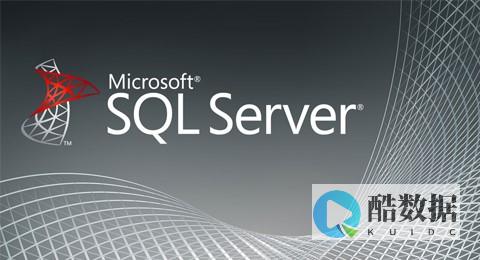


发表评论